驱动精灵测试硬盘的操作课程

大家需要先进入到驱动精灵的主界面,假如想要测试硬盘,一定是先要进行硬件的测试啦,点击主界面中的硬件测试功能进行测试,如下图所示:
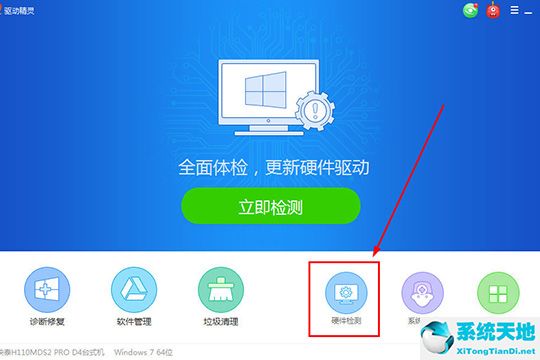
这个时候跳转到硬件测试的栏目之后,可以看到目前电脑中的各项硬件参数,直接找到硬盘那一排,在其右方点击硬盘测试功能选项,如下图所示:
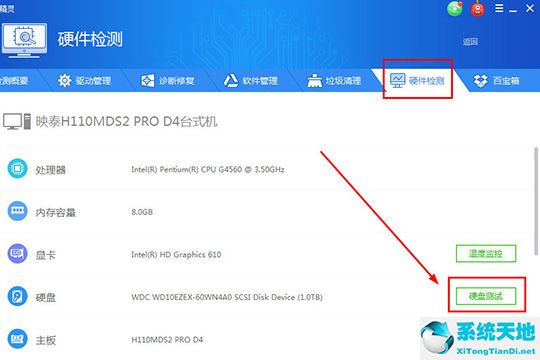
会出现硬盘读写测试的功能界面之后,选择自己想要测试的盘符,可以是机械盘也可以是固态盘,甚至可以精确到C盘或D盘等盘符,选择完毕之后点击开始测试选项进行测试,如下图所示:
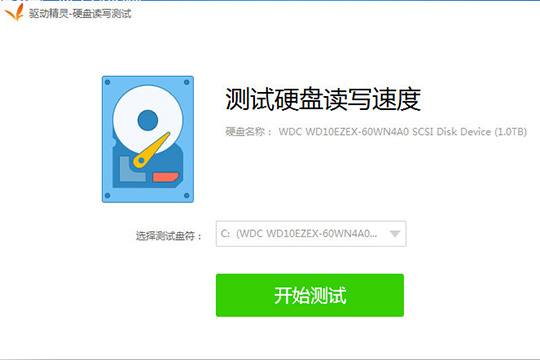
稍微等待一会,此软件正在全力的测试读取速度与写入速度,整个测试大致需要3-5分钟,为了获得愈加准确的速度,测试期间用户请勿插拔存储设施,如下图所示:
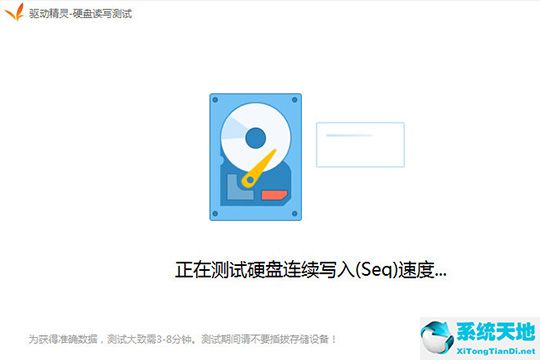
接着在测试完毕之后将会出现读取速度与写入速度的各项数值,两者假如和用户预期的速度差不多,那样总体还是很好的,如下图所示:
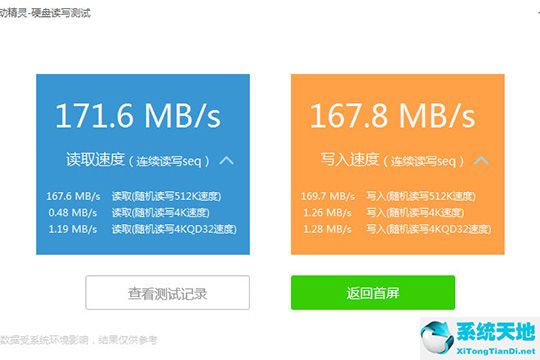
最后用户也可以多测几次,在重复测试之后可以查询测试记录进行比较,由此也就完成了测试硬盘的全部步骤,如下图所示:
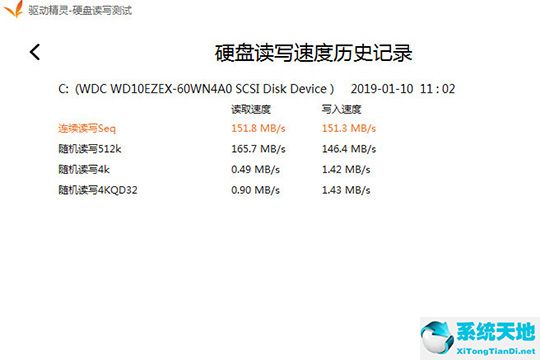
你们看完了上文为各位讲述的驱动精灵测试硬盘的具体操作步骤,自己是否也掌握了呢?





